Nhằm giúp các em dễ dàng tìm hiểu cách định dạng trang tính, cách chèn thêm và xóa các hàng, cột HOC247 xin giới thiệu đến các em nội dung Bài 9: Định dạng trang tính, chèn thêm và xóa hàng, cột trong chương trình Tin học 7 Chân trời sáng tạo dưới đây.
Tóm tắt lý thuyết
1.1. Định dạng trang tính
a) Định dạng ô tính
- Để định dạng ô tính ta sử dụng nhóm lệnh Home>Font, Home >Alignment.
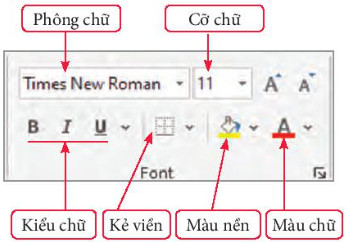 |
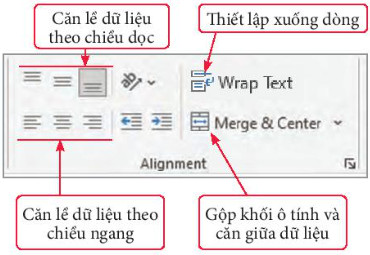 |
| Nhóm lệnh Home>Font | Nhóm lệnh Home>Alignment |
- Một số thao tác định dạng văn bản, căn lề và thiết lập xuống dòng cho dữ liệu trong khối ô tính A2:G2 khi dữ liệu tràn ô tính (tiêu để các cột của bảng tính).
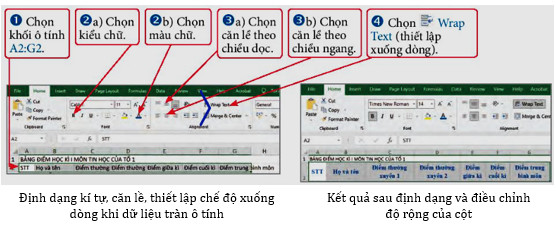
Lưu ý: Nháy chuột vào mũi tên bên phải nút  để lựa chọn kiểu đường viền cho ô tính, khối ô tính đang chọn.
để lựa chọn kiểu đường viền cho ô tính, khối ô tính đang chọn.
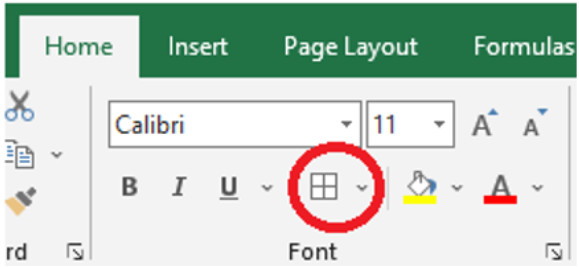
Chọn kiểu đường viền cho ô tính
b) Gộp khối ô và căn lề giữa
- Các bước gộp ô được thực hiện như hình dưới đây:
.jpg)
Thao tác gộp ô tính và căn lề giữa
- Lưu ý: Nếu trong khối ô tính có nhiều ô tính chứa dữ liệu thì ô tính kết quả lưu giữ dữ liệu của ô tính có dữ liệu đầu tiên tính từ trên xuống dưới và từ trái sang phải.
- Việc định dạng dữ liệu nên được thực hiện trước khi nhập dữ liệu vào trang tính. Tuy nhiên, khi trình bày bảng tính, ta có thể thay đổi, điều chỉnh định dạng để trình bày dữ liệu hợp lí, dễ đọc
|
- Định dạng ô tính: Chọn ô tính (hoặc khối ô tính) cần định dạng rồi sử dụng các lệnh định dạng ô tính trong nhóm lệnh Home>Font và Home>Aligment. - Gộp khối ô tính và căn lề giữa: Chọn khối ô tính, chọn Merge & Center. |
|---|
1.2. Chèn, xoá cột, hàng
* Chèn thêm cột:
- Trong quá trình lập trang tính, ta có thể cần chèn thêm hoặc xóa bớt cột hay hàng trong vùng đã nhập dữ liệu.
- Các bước chèn thêm cột như hình dưới đây:
.jpg)
Các bước chèn thêm cột
- Để chèn thêm hàng mới, thực hiện chọn hàng tại vị trí cần thêm rồi chọn Home > Cells > Insert
* Xóa hàng:
- Các bước xóa hàng thực hiện như hình dưới đây:
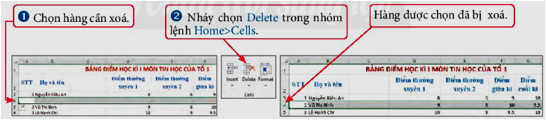
Các bước xóa hàng
- Để xóa một cột, thực hiện chọn cột cần xóa, rồi chọn Home > Cells > Delete.
Lưu ý: Có thể chọn nhiều hàng hoặc nhiều cột để chèn hoặc xóa đồng thời.
|
- Thao tác chèn cột (hoặc chèn hàng): Nháy chuột vào tên cột (hoặc tên hàng) để chọn cột (hoặc chọn hàng) tại vị trí muốn chèn rồi chọn Home>Cells>Insert. - Thao tác xoá cột (hoặc xoá hàng): Nháy chuột vào tên cột (hoặc tên hàng) để chọn cột (hoặc chọn hàng) cần xoá, rồi chọn Home>Cells>Delete. |
|---|
1.3. In dữ liệu trong bảng tính
Thao tác in như sau:
- Mở trang tính hoặc lựa chọn vùng dữ liệu muốn in.
- Chọn File>Print (hoặc nhấn tổ hợp phím Ctrl + P).
- Trong cửa sổ Print mở ra, thực hiện chọn các thông số in.
- Nháy chuột vào nút lệnh Print.
.jpg)
Chọn các thông số in
Bài tập minh họa
Bài tập 1: Khi ô tính xuất hiện lỗi hiển thị ##### là do đâu?
Hướng dẫn giải:
Lỗi hiển thị ##### xuất hiện khi độ rộng cột quá hẹp, không thể hiển thị hết dữ liệu trong ô.
Bài tập 2: Nhóm lệnh để định dạng ô tính trong dải lệnh Home là gì?
Hướng dẫn giải:
Để định dạng ô tính ta sử dụng nhóm lệnh Home > Font và Home > Alignment.
Bài tập 3: Tổ hợp phím có tác dụng để in dữ liệu là gì?
Hướng dẫn giải:
Để in dữ liệu sau khi mở trang tính hoặc lựa chọn vùng dữ liệu muốn in ta cso thể chọn File > Print hoặc gõ tổ hợp phím Ctrl + P.
Bài tập 4: Nêu thao tác để xóa một hàng?
Hướng dẫn giải:
Để xóa một hàng mới ta thực hiện:
B1. Chọn hàng tại vị trí cần xóa
B2. Nháy chọn Delete trong nhóm lệnh Home > Cells.
Luyện tập
Qua bài học các em có thể:
- Thực hiện được các thao tác chọn phông chữ, căn chỉnh dữ liệu trong ô tính, thay đổi độ rộng cột, chiểu cao hàng.
- Thực hiện được các thao tác chèn thêm và xoá hàng, cột.
3.1. Trắc nghiệm Bài 9 Tin học 7 Chân trời sáng tạo
Các em có thể hệ thống lại nội dung kiến thức đã học được thông qua bài kiểm tra Trắc nghiệm Tin học 7 Chân trời sáng tạo Chủ đề 4 Bài 9 cực hay có đáp án và lời giải chi tiết.
-
- A. Độ rộng cột quá hẹp
- B. Độ rộng hàng quá hẹp
- C. Độ rộng cột quá lớn
- D. Độ rộng hàng quá lớn
-
- A. Clipboard và Font
- B. Font và Alignment
- C. Font
- D. Alignmen
-
- A. Font
- B. Alignment
- C. Wrap Text
- D. Merge & Center
Câu 4-10: Mời các em đăng nhập xem tiếp nội dung và thi thử Online để củng cố kiến thức về bài học này nhé!
3.2. Bài tập SGK Bài 9 Tin học 7 Chân trời sáng tạo
Các em có thể xem thêm phần hướng dẫn Giải bài tập Tin học 7 Chân trời sáng tạo Chủ đề 4 Bài 9 để giúp các em nắm vững bài học và các phương pháp giải bài tập.
Khởi động trang 46 SGK Tin học 7 Chân trời sáng tạo - CTST
Khám phá trang 47 SGK Tin học 7 Chân trời sáng tạo - CTST
Khám phá mục 1 trang 48 SGK Tin học 7 Chân trời sáng tạo - CTST
Khám phá 1 mục 2 trang 48 SGK Tin học 7 Chân trời sáng tạo - CTST
Khám phá 2 mục 2 trang 48 SGK Tin học 7 Chân trời sáng tạo - CTST
Luyện tập 1 trang 49 SGK Tin học 7 Chân trời sáng tạo - CTST
Luyện tập 2 trang 49 SGK Tin học 7 Chân trời sáng tạo - CTST
Thực hành 1 trang 49 SGK Tin học 7 Chân trời sáng tạo - CTST
Thực hành 2 trang 50 SGK Tin học 7 Chân trời sáng tạo - CTST
Vận dụng trang 50 SGK Tin học 7 Chân trời sáng tạo - CTST
Hỏi đáp Bài 9 Tin học 7 Chân trời sáng tạo
Trong quá trình học tập nếu có thắc mắc hay cần trợ giúp gì thì các em hãy comment ở mục Hỏi đáp, Cộng đồng Tin học HOC247 sẽ hỗ trợ cho các em một cách nhanh chóng!
Chúc các em học tập tốt và luôn đạt thành tích cao trong học tập!
-- Mod Tin Học 7 HỌC247







